Công việc hằng ngày của bạn gắn liền với các con số và nhiều dữ liệu khác nhau nên không tránh khỏi sự trùng lặp. Để xử lý mọi thứ dữ liệu được trở nên suôn sẻ và giải quyết nhanh chóng trong excel là không hề dễ dàng. Một trong số đó là việc nhập dữ liệu vào excel bị trùng lặp nhau. Vậy làm cách nào để lọc dữ liệu trùng nhau trong excel. Hãy theo dõi bài viết dưới đây của fastwinner.vn nhé.
Cách lọc trùng trong excel 2013, 2016, 2019
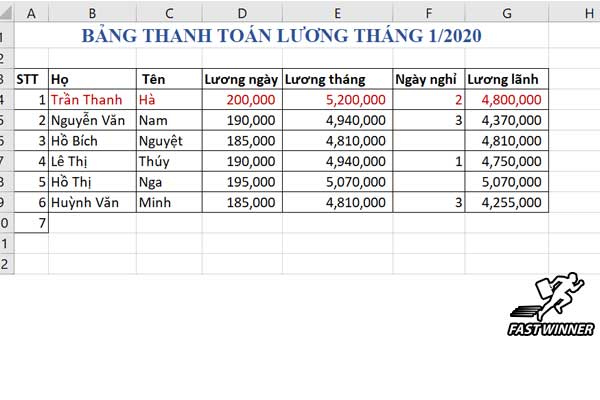
Nhìn vào bảng dữ liệu trên đây, bạn có thể thấy rằng số thứ tự 1 và 5 là dữ liệu bị trùng nhau. Giờ chúng ta cùng nhau thao tác lọc bỏ 1 cái dữ liệu nhé.
Bước 1: Đầu tiên bôi đen toàn bộ bảng dữ liệu cần lọc rồi chọn Data và chọn Remove Duplicates.
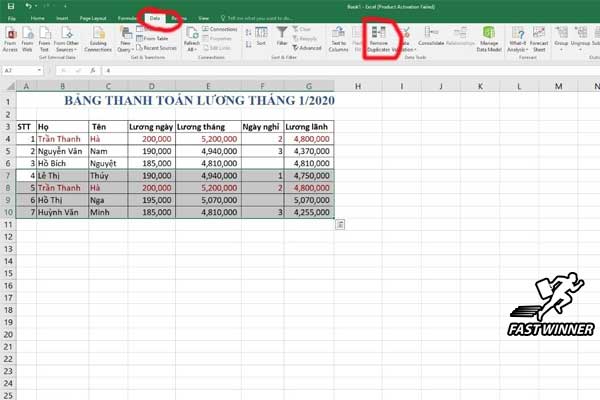
Bước 2: Có hộp thoại Remove Duplicates xuất hiện, bạn sẽ có 2 lựa chọn:
– Chọn Select All thực hiện lọc tất cả các trường.
– Hoặc chọn Unselect All lựa chọn vào các trường muốn lọc để thực hiện thao tác lọc.
Sau khi bạn chọn xong nhấn Ok để hoàn thành.

Bước 3: Bạn sẽ thấy hộp thoại Microsoft excel xuất hiện. Nó hiển thị ra số lượng mẫu trùng, số mẫu bị xóa và tổng số giá trị sửa lại sau khi xóa để bạn dễ dàng nhìn thấy.
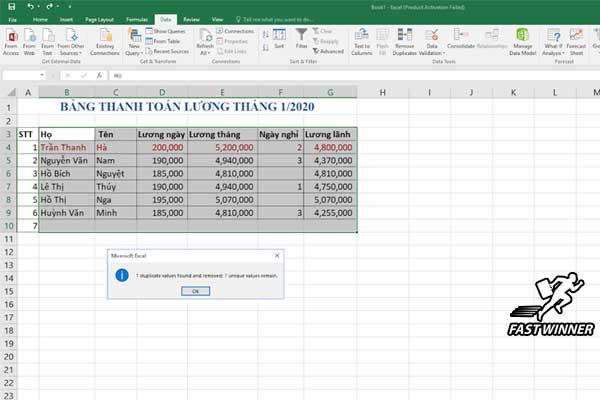
Cuối cùng nhấn Ok là có kết quả ngay.
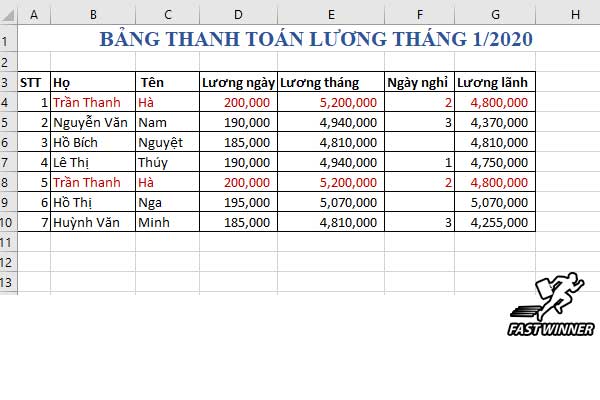
Cách lọc dữ liệu trùng nhau trong excel 2007, 2010
Cách 1: Lọc dữ liệu bị trùng bằng Conditional Formatting
Bước 1: Đầu tiên bạn bôi đen vùng dữ liệu cần lọc trùng.
Bước 2: Vào thẻ Home chọn Conditional Formatting –> Highlight Cells Rules –> Duplicate Values.
Bước 3: Chọn xong, sẽ có hộp thoại Duplicate values xuất hiện. Bạn chọn Duplicate –> Green Fill with Dark Green Text –> Ok. Thế là xong rồi.
Trên đây là những thông tin về cách lọc dữ liệu trùng nhau trong bài viết. Hy vọng qua bài viết này sẽ hữu ích đối với các bạn.
Xem Thêm:
